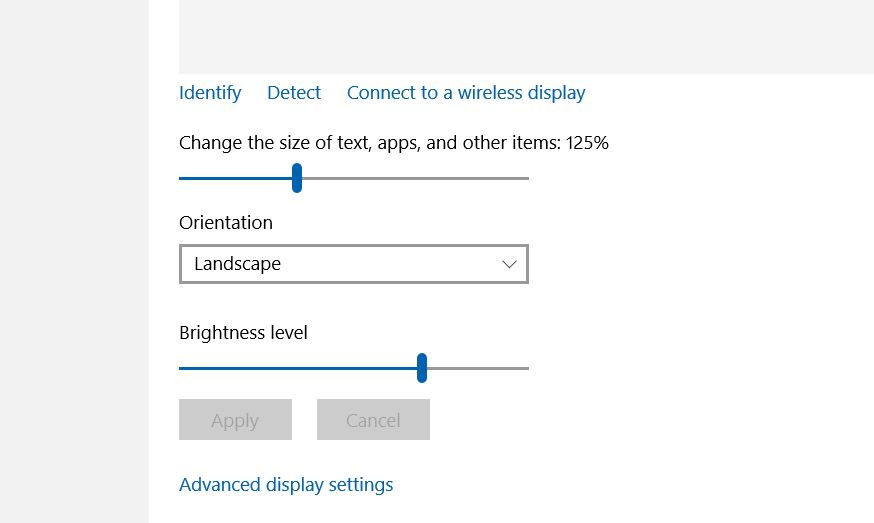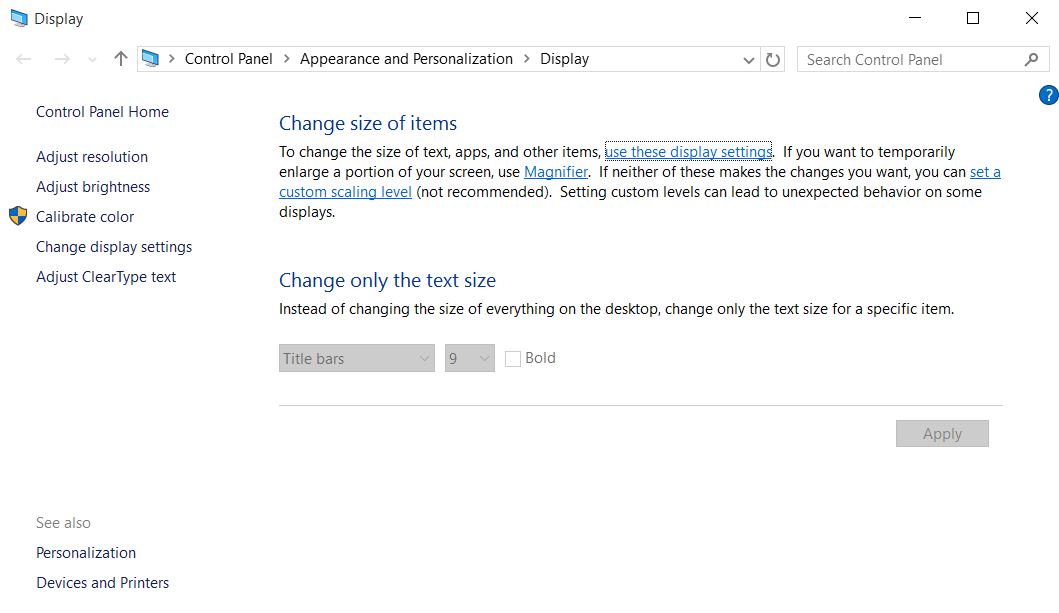ในช่วงที่จอมอนิเตอร์ขนาดใหญ่มีราคาถูกลง หลายคนเลือกที่จะอัพเกรดไปใช้จอใหญ่ๆ เหล่านี้ สำหรับเล่นเกมหรือทำงาน บางส่วนนำมาใช้สำหรับชมภาพยนตร์ เพราะสีสันและเทคโนโลยีที่มีความทันสมัย ทำให้ภาพสวยสมจริง อย่างไรก็ตาม บางทีการอัพเกรดจากจอภาพเดิมมาเป็นจอใหญ่ความละเอียดสูง ระบบอาจมีการตรวจสอบได้ไม่สมบูรณ์หรือค่าเดิมยังถูกใช้งานอยู่ ก็อาจทำให้มีโอกาสเกิดภาพที่ไม่คมชัด หรือตัวอักษรที่ดูไม่สบายตา ก็จำเป็นต้องตรวจเช็คและปรับให้เหมาะกับการใช้งาน
หากเจอปัญหากับอาการเบลอของฟอนต์ หรือสีที่ผิดเพี้ยน ก็สามารถปรับแก้ให้อยู่ในสเกลที่เหมาะสมได้ด้วยวิธีการเหล่านี้
1.ติดตั้งหรืออัพเดตไดรเวอร์การ์ดจอใหม่อีกครั้ง
ก่อนอื่นอัพเดตไดรเวอร์การ์ดจอที่คุณใช้งานอยู่แล้วติดตั้งใหม่ หรือในกรณีที่อัพเดตไดรเวอร์ใหม่แล้วยังไม่ดีขึ้น หลังจากที่ติดตั้งมอนิเตอร์ใหม่ไปแล้ว ไดรเวอร์กราฟฟิกบางตัว ยังไม่สามารถตรวจ Detect มอนิเตอร์ใหม่ได้ในทันที ทำให้การปรับ Resolution อาจมีปัญหาใด้
2.ปรับความละเอียดของหน้าจอด้วยตัวเอง
เข้าไปที่ “Advanced Display Settings” ที่อยู่บน Settings ของวินโดวส์ 10 ซึ่งเปิดให้ผู้ใช้สามารถตรวจเช็คมอนิเตอร์ที่มีการเชื่อมต่อ เช่นการใช้งาน Dual-monitor ตั้งค่าความละเอียดและอื่นๆ โดยคุณอาจเลือกเปลี่ยนความละเอียดด้วยตัวเอง ตัวอย่างเช่น ถ้ามอนิเตอร์รองรับความละเอียดสูงสุดที่ 1920 x 1080 pixels และระบบที่ตั้งเป็นค่า Default อาจมองเห็นภาพเบลอๆ ได้ ดังนั้นให้ไปที่ Settings > System > Display > Advanced display settings แล้วตั้งความละเอียดได้ด้วยตัวเอง
3.ปรับค่า ClearType Text
ClearType Text Tuner ช่วยให้ผู้ใช้ตั้งค่าสำหรับฟอนต์ที่ดีที่สุดบนวินโดวส์ คุณสามารถเปิดฟังก์ชั่น ClearType Text ได้จาก “Advanced display settings” หรือเรียกจาก Search box บนทาส์กบาร์ของ Windows 10 ได้ หลังจากที่เปิดขึ้นมาแล้ว ให้ทำตามบนหน้าจอในการใช้งาน ClearType เพื่อตั้งค่าให้ Text มีความคมชัดที่สุด จากนั้น Save เพื่อบันทึกค่าดังกล่าวไว้
4.ในกรณีที่ค่า DPI ของหน้าจอไม่ได้ทำงานหรือตั้งค่าไว้ 100% หรือเป็น “Recommended,” ก็ทำให้หน้าจอดูเบลอได้ มี 2 ช่องทางสำหรับการเปลี่ยนค่า DPI บน Windows 10 เริ่ม Settings > Display คุณจะเห็นแถบสไลด์ในหัวข้อ Change the size of text, apps, and other items. เพื่อการปรับค่า DPI ให้สูงขึ้น
5.ใช้สาย HDMI แทนที่สาย VGA/DVI
มอนิเตอร์ส่วนใหญ่มักมีให้เลือกการรับสัญญาณหลากหลาย ไม่ว่าจะเป็น HDMI, VGA หรือ DVI แต่มอนิเตอร์รุ่นเก่าอาจไม่สามารถใช้กับ HDMI ได้เต็มรูปแบบ อาจจะต้องเลือกเปลี่ยนสายสัญญาณให้เหมาะสมกับมอนิเตอร์ที่ใช้
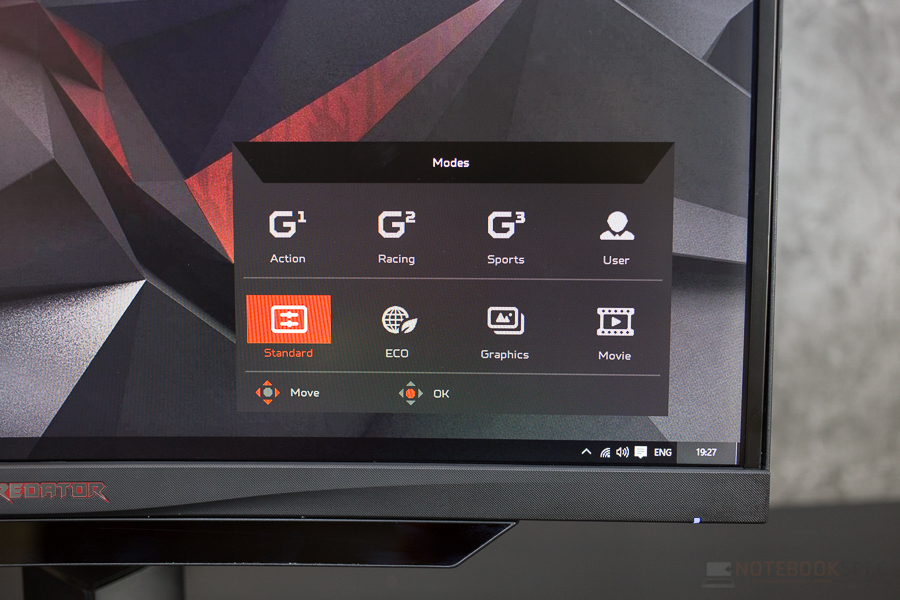
6.ใช้ระบบตั้งค่าอัตโนมัติที่มอนิเตอร์
มอนิเตอร์มีระบบ “ปรับค่าอัตโนมัติ” เพื่อให้ผู้ใช้ตั้งค่าหน้าจอสำหรับค่า Resolution ที่ดีที่สุดและภาพที่มีคุณภาพ โดยที่คุณสามารถเลือกออพชั่นที่เหมาะที่สุดสำหรับคุณ
ที่มา : thewindowsclub